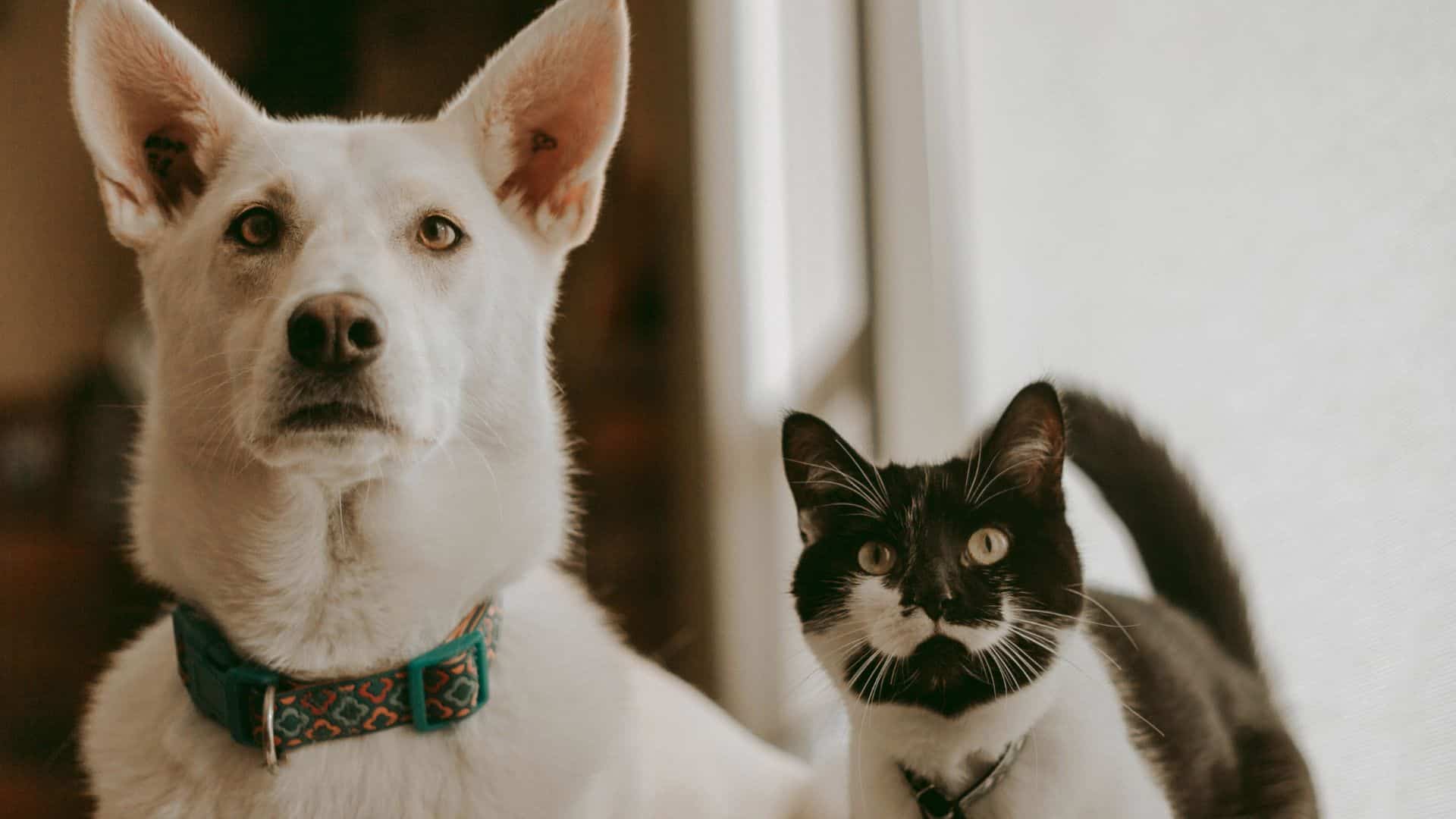Ultimamente c’è un nuovo codec che sta prendendo campo nel mondo video, l’H.265 (detto anche HEVC), successore del H.264. Cosa ha di particolare? Il fatto che un video registrato in questo formato occupa molto meno spazio rispetto allo stesso video registrato in H.264. Però purtroppo ancora non è supportato da molti programmi quindi, siccome ci sono passato anche io da questo problema, ecco un tutorial su come editare questo HEVC.
Prima di tutto, se utilizzate Premiere Pro, questo articolo non credo vi interessi visto che adesso l’HEVC viene supportato, per tutti gli altri invece, se credete che lavorare con questo codec sia complicato, non datevi per vinti perché in realtà è necessaria solo un po’ di pazienza, infatti la soluzione è semplice: è necessario convertirlo in uno dei codec più comuni prima di importarlo nel progetto. Per farlo esistono molti software sia gratuiti che a pagamento, ne ho selezionati alcuni fra quelli che ho utilizzato personalmente e vi andrò a parlare dei vari pro e contro di ciascuno.
SAMSUNG MOVIE CONVERTER
Il primo che ho provato, è stato quello proprietario di Samsung, un software dall’interfaccia molto semplice, infatti non lascia scegliere quasi nessuna preferenza di conversione, potremo modificare solamente la qualità della clip in uscita e a fine processo avremo per forza un video in H.264.
 La qualità della conversione, prendendo in considerazione quella “Pro”, è ottima infatti non abbiamo alcuna perdita di dettaglio e tenendo conto che il software è completamente gratuito potrebbe essere la migliore scelta, almeno per chi non deve ottimizzare i tempi di produzione perché la conversione è abbastanza lenta: per convertire un video di 2GB della durata di 4 minuti impiega circa 16 minuti.
La qualità della conversione, prendendo in considerazione quella “Pro”, è ottima infatti non abbiamo alcuna perdita di dettaglio e tenendo conto che il software è completamente gratuito potrebbe essere la migliore scelta, almeno per chi non deve ottimizzare i tempi di produzione perché la conversione è abbastanza lenta: per convertire un video di 2GB della durata di 4 minuti impiega circa 16 minuti.
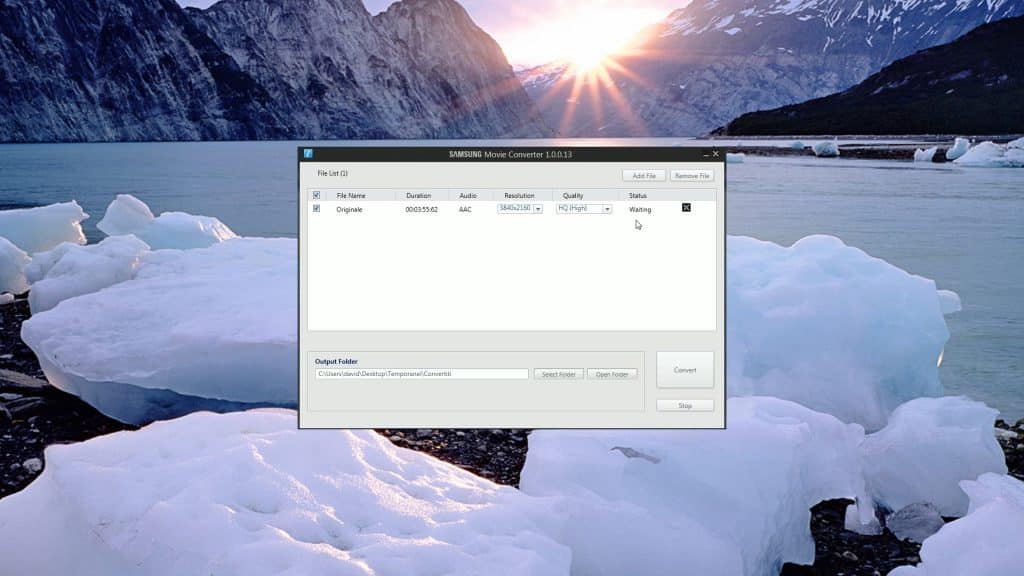 La qualità della conversione, prendendo in considerazione quella “Pro”, è ottima infatti non abbiamo alcuna perdita di dettaglio e tenendo conto che il software è completamente gratuito potrebbe essere la migliore scelta, almeno per chi non deve ottimizzare i tempi di produzione perché la conversione è abbastanza lenta: per convertire un video di 2GB della durata di 4 minuti impiega circa 16 minuti.
La qualità della conversione, prendendo in considerazione quella “Pro”, è ottima infatti non abbiamo alcuna perdita di dettaglio e tenendo conto che il software è completamente gratuito potrebbe essere la migliore scelta, almeno per chi non deve ottimizzare i tempi di produzione perché la conversione è abbastanza lenta: per convertire un video di 2GB della durata di 4 minuti impiega circa 16 minuti.WONDERSHARE VIDEO CONVERTER
Il secondo software che ho provato è stato Wondershare Video Converter Ultimate (esiste anche la versione Pro, gratuita, che però non supporta l’HEVC). Questo programma offre molti più controlli sull’elaborazione video, per esempio permette di scegliere il formato video in uscita e addirittura ha un piccolo editor incorporato col quale potremo modificare quello che sarà il video in output.
 Anche questo software rende immagini molto buone, anche se la qualità è leggermente inferiore rispetto al convertitore di Samsung riesce a dimezzare i tempi di conversione, inoltre ho notato che aumenta il contrasto del video in uscita di circa 12 punti, cosa comunque facilmente compensabile diminuendo il contrasto con l’editor citato prima.
Anche questo software rende immagini molto buone, anche se la qualità è leggermente inferiore rispetto al convertitore di Samsung riesce a dimezzare i tempi di conversione, inoltre ho notato che aumenta il contrasto del video in uscita di circa 12 punti, cosa comunque facilmente compensabile diminuendo il contrasto con l’editor citato prima.
 Questo è uno dei software più utilizzati perché le capacità sono indubbiamente buone visto che supporta oltre 150 formati video differenti e può elaborare anche filmati 3D, inoltre funziona anche da masterizzatore e può fare lo streaming dei video presenti sul pc con la televisione. Quindi, riassumendo i suoi punti di forza sono la versatilità, la velocità e la compatibilità con molti formati mentre il difetto principale è la qualità inferiore rispetto al Samsung Movie Converter. Inoltre reinstallando la versione di prova della versione Ultimate per fare questo articolo, dopo qualche conversione ha smesso di funzionare e non sono riuscito a rifarlo partire.
Questo è uno dei software più utilizzati perché le capacità sono indubbiamente buone visto che supporta oltre 150 formati video differenti e può elaborare anche filmati 3D, inoltre funziona anche da masterizzatore e può fare lo streaming dei video presenti sul pc con la televisione. Quindi, riassumendo i suoi punti di forza sono la versatilità, la velocità e la compatibilità con molti formati mentre il difetto principale è la qualità inferiore rispetto al Samsung Movie Converter. Inoltre reinstallando la versione di prova della versione Ultimate per fare questo articolo, dopo qualche conversione ha smesso di funzionare e non sono riuscito a rifarlo partire.
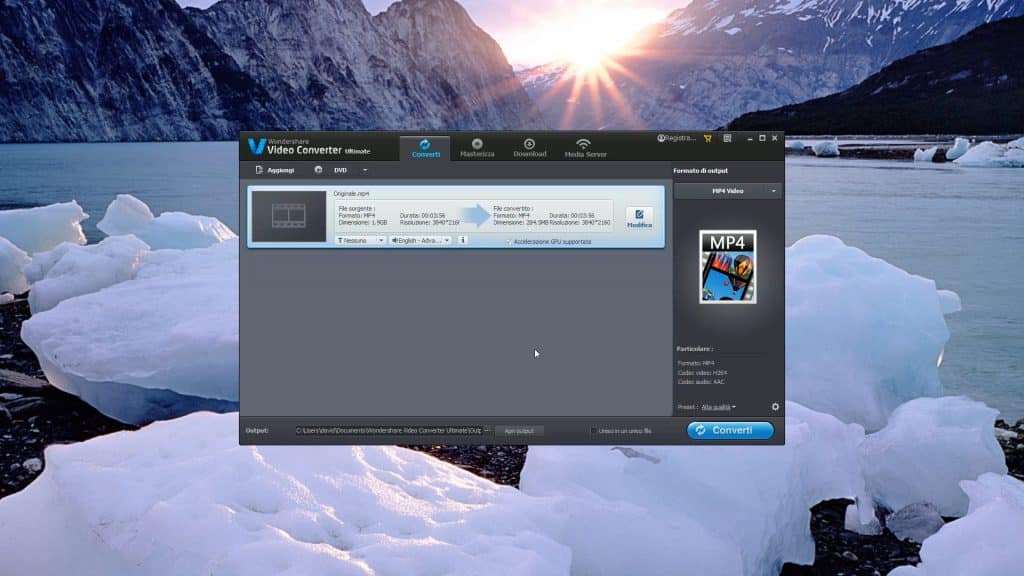 Anche questo software rende immagini molto buone, anche se la qualità è leggermente inferiore rispetto al convertitore di Samsung riesce a dimezzare i tempi di conversione, inoltre ho notato che aumenta il contrasto del video in uscita di circa 12 punti, cosa comunque facilmente compensabile diminuendo il contrasto con l’editor citato prima.
Anche questo software rende immagini molto buone, anche se la qualità è leggermente inferiore rispetto al convertitore di Samsung riesce a dimezzare i tempi di conversione, inoltre ho notato che aumenta il contrasto del video in uscita di circa 12 punti, cosa comunque facilmente compensabile diminuendo il contrasto con l’editor citato prima. Questo è uno dei software più utilizzati perché le capacità sono indubbiamente buone visto che supporta oltre 150 formati video differenti e può elaborare anche filmati 3D, inoltre funziona anche da masterizzatore e può fare lo streaming dei video presenti sul pc con la televisione. Quindi, riassumendo i suoi punti di forza sono la versatilità, la velocità e la compatibilità con molti formati mentre il difetto principale è la qualità inferiore rispetto al Samsung Movie Converter. Inoltre reinstallando la versione di prova della versione Ultimate per fare questo articolo, dopo qualche conversione ha smesso di funzionare e non sono riuscito a rifarlo partire.
Questo è uno dei software più utilizzati perché le capacità sono indubbiamente buone visto che supporta oltre 150 formati video differenti e può elaborare anche filmati 3D, inoltre funziona anche da masterizzatore e può fare lo streaming dei video presenti sul pc con la televisione. Quindi, riassumendo i suoi punti di forza sono la versatilità, la velocità e la compatibilità con molti formati mentre il difetto principale è la qualità inferiore rispetto al Samsung Movie Converter. Inoltre reinstallando la versione di prova della versione Ultimate per fare questo articolo, dopo qualche conversione ha smesso di funzionare e non sono riuscito a rifarlo partire.FFMPEG
L’ultimo che ho provato è stato FFMPEG, un software con interfaccia a riga di comando gratuito e open suorce. A riga di comando significa che non avremo una finestra di dialogo come tutti i programmi ma dovremo utilizzare il prompt dei comandi del sistema operativo.
 Di FFMPEG comunque esistono molte versioni a finestre di dialogo come per esempio iFFMPEG (solo per Mac OS) o WinFF (per Windows e Ubuntu). Questo è il convertitore che lascia più libertà di tutti perché possiamo intervenire su qualsiasi aspetto della conversione: possiamo decidere quale formato audio accompagnare a quale formato video, possiamo decidere la velocità della conversione, la risoluzione del video in output e molti altri parametri. La qualità del video in output è, come quello Samsung, identica a quella del video originale grazie anche al fatto di poter inserire un comando apposito che restituisca un video “lossless” ovvero “senza perdite”. Comunque, se doverlo gestire tramite righe di comando vi spaventa, potete tranquillamente cercare una delle molte versioni con interfaccia.
Di FFMPEG comunque esistono molte versioni a finestre di dialogo come per esempio iFFMPEG (solo per Mac OS) o WinFF (per Windows e Ubuntu). Questo è il convertitore che lascia più libertà di tutti perché possiamo intervenire su qualsiasi aspetto della conversione: possiamo decidere quale formato audio accompagnare a quale formato video, possiamo decidere la velocità della conversione, la risoluzione del video in output e molti altri parametri. La qualità del video in output è, come quello Samsung, identica a quella del video originale grazie anche al fatto di poter inserire un comando apposito che restituisca un video “lossless” ovvero “senza perdite”. Comunque, se doverlo gestire tramite righe di comando vi spaventa, potete tranquillamente cercare una delle molte versioni con interfaccia.
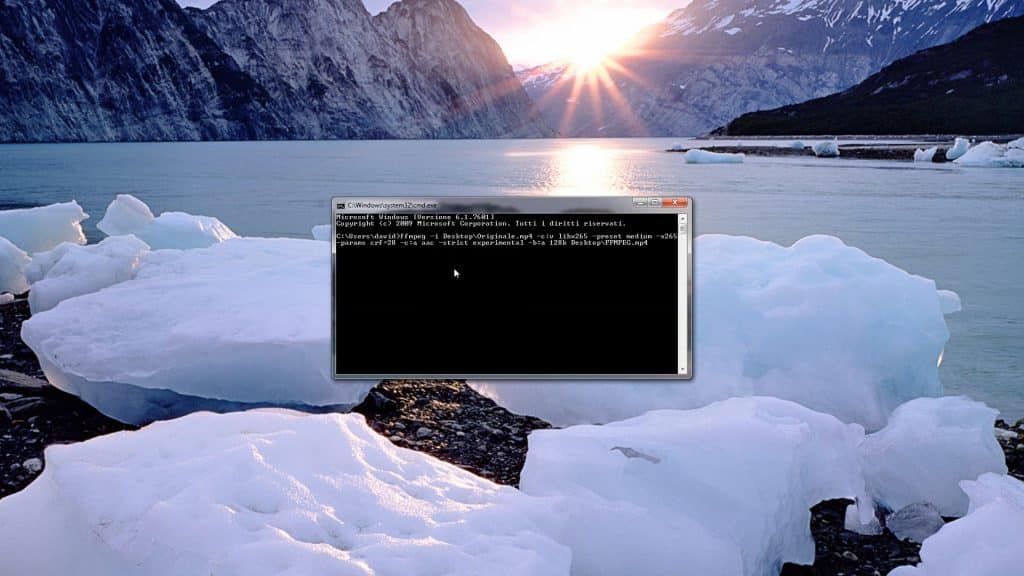 Di FFMPEG comunque esistono molte versioni a finestre di dialogo come per esempio iFFMPEG (solo per Mac OS) o WinFF (per Windows e Ubuntu). Questo è il convertitore che lascia più libertà di tutti perché possiamo intervenire su qualsiasi aspetto della conversione: possiamo decidere quale formato audio accompagnare a quale formato video, possiamo decidere la velocità della conversione, la risoluzione del video in output e molti altri parametri. La qualità del video in output è, come quello Samsung, identica a quella del video originale grazie anche al fatto di poter inserire un comando apposito che restituisca un video “lossless” ovvero “senza perdite”. Comunque, se doverlo gestire tramite righe di comando vi spaventa, potete tranquillamente cercare una delle molte versioni con interfaccia.
Di FFMPEG comunque esistono molte versioni a finestre di dialogo come per esempio iFFMPEG (solo per Mac OS) o WinFF (per Windows e Ubuntu). Questo è il convertitore che lascia più libertà di tutti perché possiamo intervenire su qualsiasi aspetto della conversione: possiamo decidere quale formato audio accompagnare a quale formato video, possiamo decidere la velocità della conversione, la risoluzione del video in output e molti altri parametri. La qualità del video in output è, come quello Samsung, identica a quella del video originale grazie anche al fatto di poter inserire un comando apposito che restituisca un video “lossless” ovvero “senza perdite”. Comunque, se doverlo gestire tramite righe di comando vi spaventa, potete tranquillamente cercare una delle molte versioni con interfaccia.ALTRI PROGRAMMI PER ELABORARE L’HEVC
Come detto all’inizio i software a disposizione sono tantissimi, io ne ho elencati solo alcuni, altri che meritano di essere menzionati sono HandBrake, EditReady, Any Video Converter e un programmino in cui mi sono imbattuto recentemente leggendo qua e la su alcuni forum, ovvero RockyMountains Movie converter.
 Gratuito, basato su FFMPEG, dà la possibilità di trasformare video H.265 in H.264 e ProRes (.MOV) o viceversa. Qualità degli output e velocità di elaborazione eccezionali ma permette solo di lavorare con i codec citati sopra.
Gratuito, basato su FFMPEG, dà la possibilità di trasformare video H.265 in H.264 e ProRes (.MOV) o viceversa. Qualità degli output e velocità di elaborazione eccezionali ma permette solo di lavorare con i codec citati sopra.
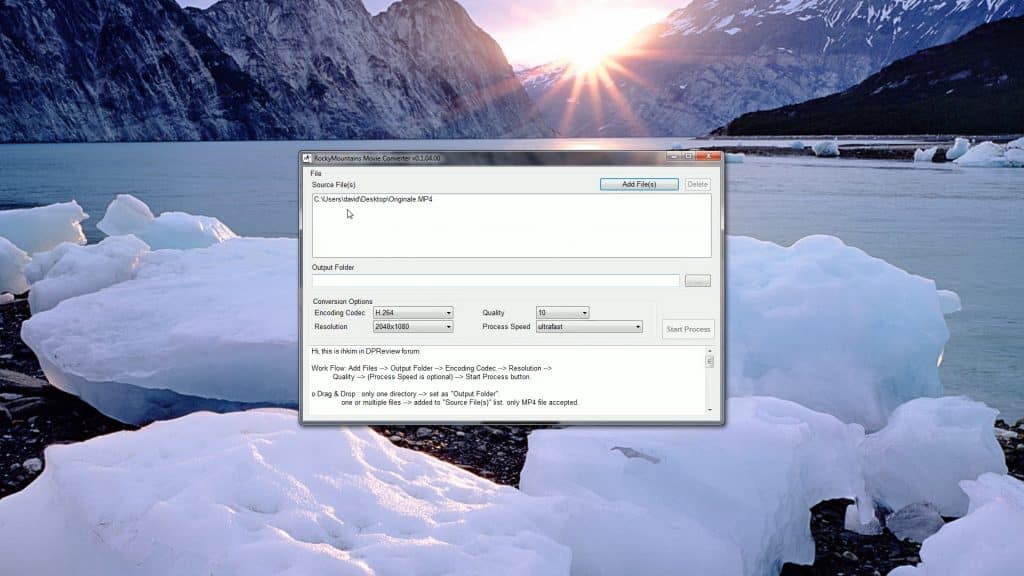 Gratuito, basato su FFMPEG, dà la possibilità di trasformare video H.265 in H.264 e ProRes (.MOV) o viceversa. Qualità degli output e velocità di elaborazione eccezionali ma permette solo di lavorare con i codec citati sopra.
Gratuito, basato su FFMPEG, dà la possibilità di trasformare video H.265 in H.264 e ProRes (.MOV) o viceversa. Qualità degli output e velocità di elaborazione eccezionali ma permette solo di lavorare con i codec citati sopra.Quindi questa era una piccola guida su come poter editare il codec HEVC, spero che l’articolo vi sia stato utile ma se avete domande fatele pure con un commento qui sotto!